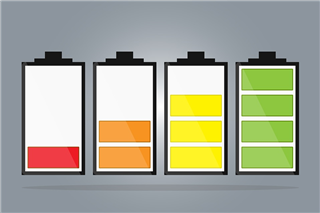In Minuten entsperren Sie Ihr Samsung S10 ohne Pin!
Sie haben den Pin-Code oder das Entsperrmuster von Ihrem Samsung s10 vergessen. Heißt das, dass Sie das Handy nicht mehr benutzen können? Nein! Ohne Bildschirmsperre kann das Handy auch entsperrt werden. Drei Methoden werden Sie im Text erfahren.
Auf verschiedenen Weisen wird heute unsere Privatsphäre auf dem Handy geschützt: Muster, Passwort, PIN, Fingerabdruck o. Ä.. Samsung S10 bietet viele Sicherheitsmöglichkeiten. Allerdings bringt es manchmal auch Probleme mit sich. Wenn man das Entsperrmuster oder den Pin von Galaxy S10 vergessen hat, kann man nicht auf sein Handy zugreifen. Aber keine Panik! In diesem Fall muss man das Handy nicht in die Werkseinstellung zurückzusetzen oder es reparieren lassen. Wir stellen Ihnen drei Methoden vor, mit denen Sie Ihr Samsung S10 entsperren können, auch wenn Sie den Pin vergessen haben.
KatalogVerbergen
Methode 1: Samsung S10 Pin vergessen? – über Smart Lock entsperren
Die Funktion Smart Lock von Samsung S10 ermöglicht es, dass das Handy sich automatisch entsperrt und entsperrt bleibt, sobald es vertrauenswürdige Orte und Verbindung mit anderen Geräten erkennt.
Wichtig: Sie müssen die vertrauenswürdigen Orte schon festgelegt haben, bevor Sie den Pin vergessen. Folgen Sie bitte den Anweisungen:
Schritt 1: Gehen Sie zunächst auf die Einstellungen, finden Sie Sperrbildschirm und klicken Sie darauf.
Schritt 2: Klicken Sie auf Smart Lock.
Schritt 3: Geben Sie die Bildschirmsperre ein, die von Ihnen festgelegt ist. Sie kann PIN, Muster oder Passwort sein. Anschließend bestätigen Sie die Eingabe.
Schritt 4: Richten Sie zum Schluss die gewünschten Smart Lock Optionen ein.
Nach der Einstellung wird Ihr Samsung S10 automatisch entsperrt, sobald Sie am vertrauenswürdigen Ort sind.
Bitte beachten Sie die Voraussetzungen für diese Methode:
- Die vertrauenswürdigen Orte müssen zuvor festgelegt werden.
- Wenn das Handy vier Stunden lang nicht benutzt wird, muss es mit der Entsperrmethode freigeschaltet werden.
- Am besten halten Sie Ihr Gerät auf dem neuesten Stand.
Methode 2: Samsung S10 Entsperrmuster vergessen – mit DroidKit entsperren
Die oben genannte Methode, also Entsperren über Smart Lock, setzt voraus, dass Sie den Dienst zuvor eingerichtet haben. Was macht man, wenn man den Dienst nicht eingerichtet hat? Mit DroidKit lässt sich Ihr Handy ohne Beschränkung entsperren. Als ein leistungsstarkes Programm bietet DroidKit viele Vorteile:
- Sie brauchen keine technischen Fachkenntnisse. Nach wenigen Schritten lässt sich der Bildschirm entsperren.
- DroidKit entsperrt jede Art Bildschirmsperre, z. B. Nummer, Muster, Buchstabe, Face ID oder Fingerabdruck.
- Alle Android-Geräte mit Android-Version 5 bis 11 (inklusive Tablet) werden unterstützt.
Hier können Sie DroidKit kostenlos herunterladen und es zuerst mal ausprobieren!
Gratis Download (Win) Verfügbar für alle Windows Gratis Download (Mac) Verfügbar für alle Mac
Gratis Herunterladen* 100 % sauber und sicher
Nach der Installation folgen Sie bitte den Anweisungen:
Schritt 1: Rufen Sie DroidKit ab und klicken Sie auf „Bildschirm-Entsperrer“.

Auf Bildschirm-Entsperrer klicken
Schritt 2: Schließen Sie Ihr Samsung-Handy an Ihren PC mit dem USB-Kabel. Sobald das Handy erkannt ist, klicken Sie auf die Schaltfläche „Starten“.
Schritt 3: Anschließend bereitet DroidKit die Konfigurationsdatei für Ihr Samsung-Gerät vor. Warten Sie, bis die Konfiguration abgeschlossen ist.
Schritt 4: Folgen Sie bitte den Anweisungen und klicken Sie auf „Jetzt entfernen“.
Schritt 5: Versetzen Sie Ihr Samsung S10 in den Wiederherstellungsmodus und löschen Sie die Cache-Partition Ihres Handys. Danach beginnt Ihr Handy, den PIN-Code zu löschen.
Wenn der Pin-Code erfogreich entfernt ist, können Sie auf Ihr Samsung-Handy zugreifen.

Bildschirm Entsperrer ist fertig
Methode 3: Samsung Galaxy S10 Pin vergessen? – über „Find my Mobile“ entsperren
Mit dem Dienst „Find my Mobile“ von Samsung, der eigentlich zum Lokalisieren des Handys dient, kann man auch das Handy ohne Pin entsperren. Die konkreten Schritte stehen unten:
Schritt 1: Tippen Sie auf Ihrem Samsung-Handy auf das Symbol „Einstellungen“.
Schritt 2: Gehen Sie auf „Sicherheit und Datenschutz“, dann auf „Find My Mobile“.
Schritt 3: Schalten Sie die Option „Remote-Entsperrung“ ein, indem Sie den Schieberegler daneben nach rechts ziehen. Legen Sie einen neuen Code fest und folgen Sie dann den Anweisungen auf dem Bildschirm.
Um „Find my Mobile“ zu verwenden, müssen einige Voraussetzungen erfüllt werden:
- Ihr Handy muss mit WLAN verbunden sein oder eine Datenverbindung haben.
- Sie müssen mit Ihrem Samsung Account auf dem Handy angemeldet sein.
- „Find My Mobile“ muss aktiviert sein.
Fazit
Sie finden bestimmt einen Weg, Ihr Samsung-Handy zu entsperren, wenn Sie den Pin oder das Entsperrmuster vergessen haben. Mit DroidKit geht das Entsperren am einfachsten vor. Sie brauchen Ihr Gerät nicht vorher eingerichtet zu haben oder technische Fachkenntnisse zu haben. Was Sie tun müssen, ist nur, die Anweisungen zu befolgen. Das Restliche übergeben Sie einfach DroidKit. Es löst Probleme für Sie!
Weitere Fragen über Produkt? Kontaktieren Sie unser Support Team, um Lösungen zu bekommen >